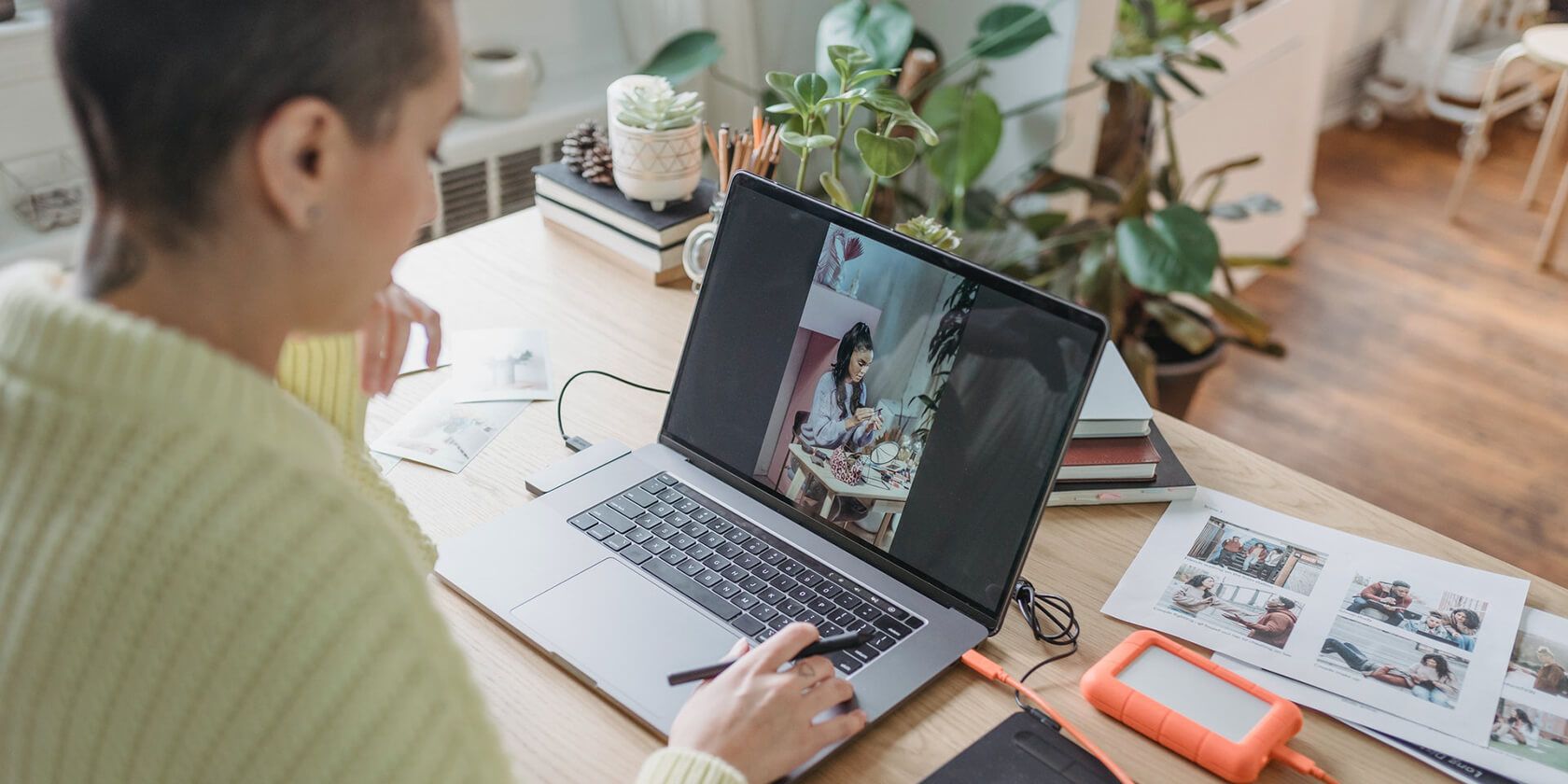آیا می خواهید یک تصویر را بزرگ کنید اما نمی خواهید کیفیتی را از دست بدهید؟ در اینجا بهترین روش ها برای انجام این کار وجود دارد.
وقتی میخواهید اندازه یک تصویر، هر تصویری را تغییر دهید، قانون سرانگشتی میگوید که همیشه میتوانید آن را کوچکتر کنید. تنها زمانی که بخواهید آن را بزرگتر کنید، مشکل ساز می شود. یک توضیح ساده پشت این قانون وجود دارد.
برای کوچکتر کردن یک تصویر، نرم افزار ویرایش به سادگی از شر برخی از پیکسل ها خلاص می شود تا همه چیز را فشرده کند. با این حال، برای بزرگتر کردن تصویر، باید اطلاعاتی را در جایی که قبلاً وجود نداشت، پر کند. خوشبختانه، این یک نبرد باخت نیست و برخی از برنامه ها می توانند تصاویر را بدون از دست دادن کیفیت، بیشتر با کمک هوش مصنوعی، بزرگ کنند.
در اینجا بهترین راه ها برای بزرگنمایی تصویر بدون افت کیفیت وجود دارد.
1. فتوشاپ
رایج ترین راه برای بزرگنمایی تصویر بدون افت کیفیت، فتوشاپ است. این نرم افزار یک پنی بسیار هزینه دارد، اما اگر یک طراح گرافیک هستید یا به طور منظم تصاویر را ویرایش می کنید، ارزش سرمایه گذاری را دارد.
اگر مطمئن نیستید که چگونه یک عکس را بدون از دست دادن کیفیت بزرگ کنید، ویژگی Reserve Details نرم افزار فوق العاده مفید است. این می تواند کمک کند که آیا برای شروع با یک تصویر کوچک کار می کنید یا فراموش کرده اید یک عکس را با کیفیت بالا ذخیره کنید.
برای استفاده از Preserve Details در فتوشاپ مراحل زیر را دنبال کنید:
- تصویری را که می خواهید بزرگتر کنید باز کنید.
- مطمئن شوید که این ویژگی فعال است. به Preferences (از منوی Edit در ویندوز و Photoshop CC در Mac) بروید، سپس Technology Previews را انتخاب کنید.
- در آنجا، مطمئن شوید که Enable Reserve Details 2.0 Upscale فعال است و OK را فشار دهید.
- به تصویر خود برگردید و به Image > Image Size بروید.
- در پنجره بازشو، ابعاد تصویر را به اندازه دلخواه خود تغییر دهید، اما هنوز OK را فشار ندهید.
- در کنار Resample، به جای Automatic، Reserve Details 2.0 را انتخاب کنید.
- میتوانید تصویر را در پیشنمایش حرکت دهید، سپس ببینید از نتایج راضی هستید.
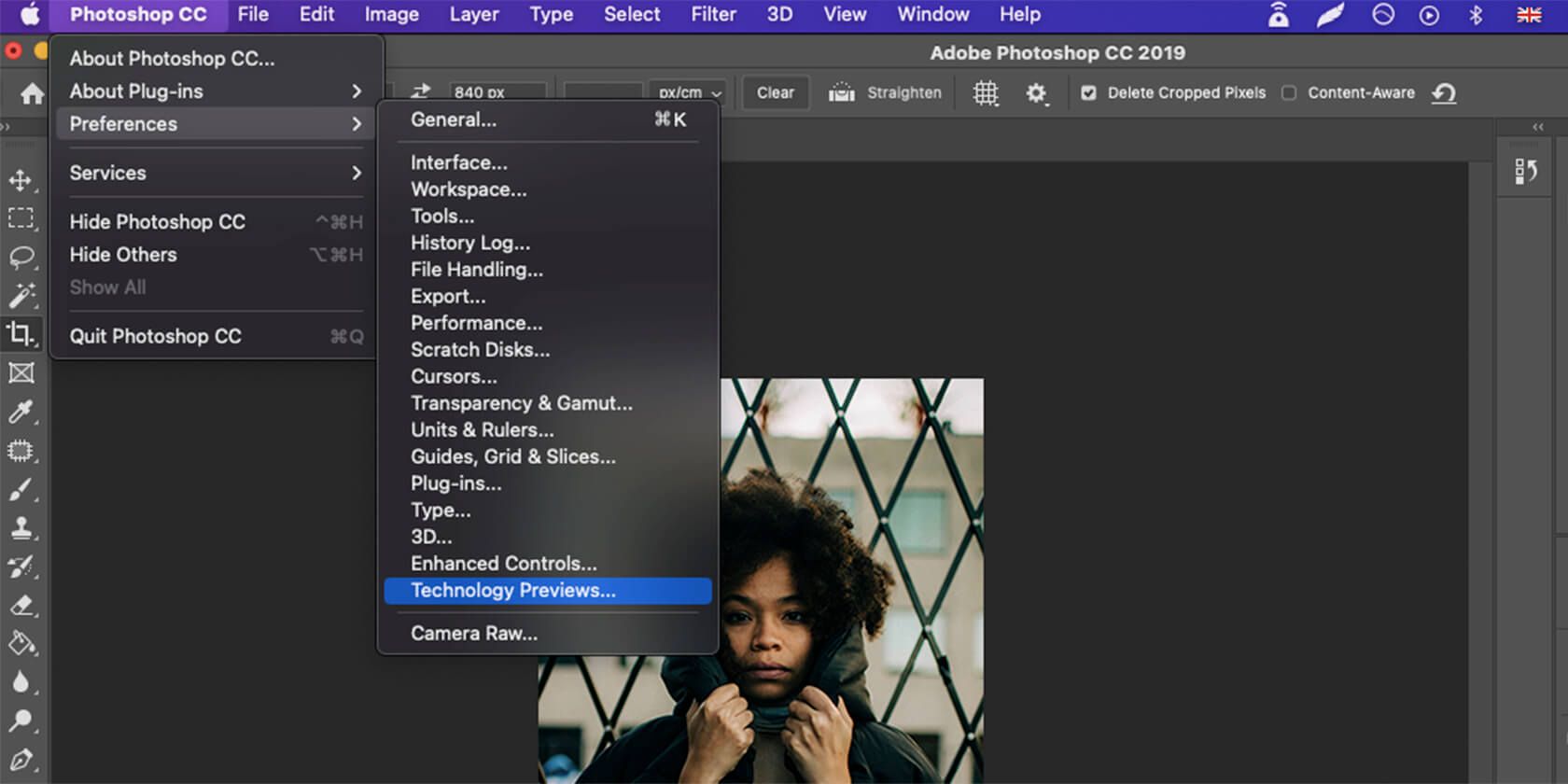
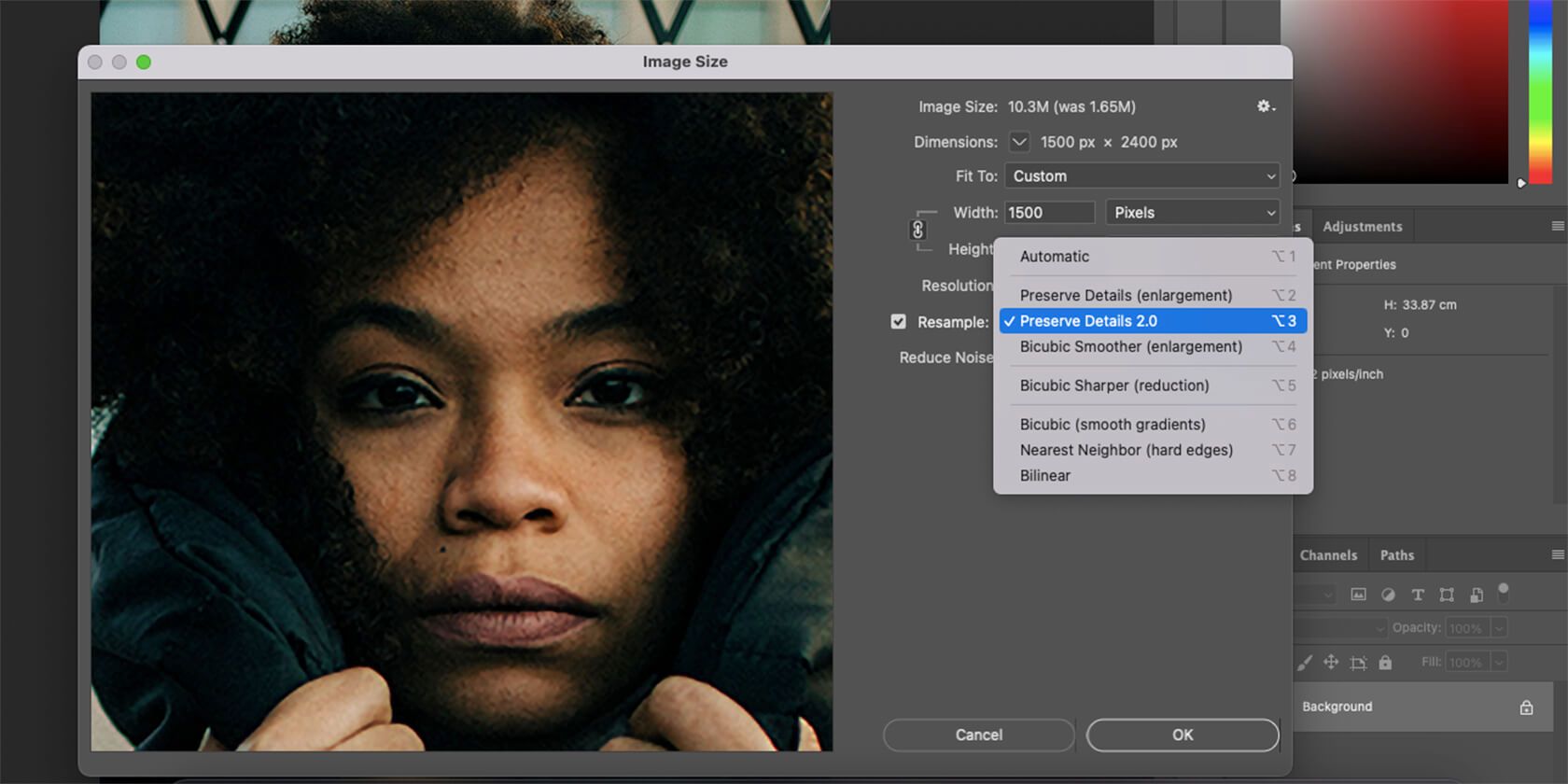
2. GIMP
انواع نرم افزارهای خوب و رایگان ویرایش عکس در بازار وجود دارد. با این حال، وقتی صحبت از تغییر اندازه تصویر می شود، GIMP یکی از بهترین جایگزین ها برای فتوشاپ است.
به این ترتیب می توان عکس را بدون افت کیفیت در GIMP بزرگ کرد:
- تصویر کوچک را در نرم افزار باز کنید.
- به Image > Scale Image بروید.
- ابعاد جدید را وارد کنید.
- در کنار Interpolation، NoHalo را انتخاب کرده و برای پایان بر روی Scale کلیک کنید.
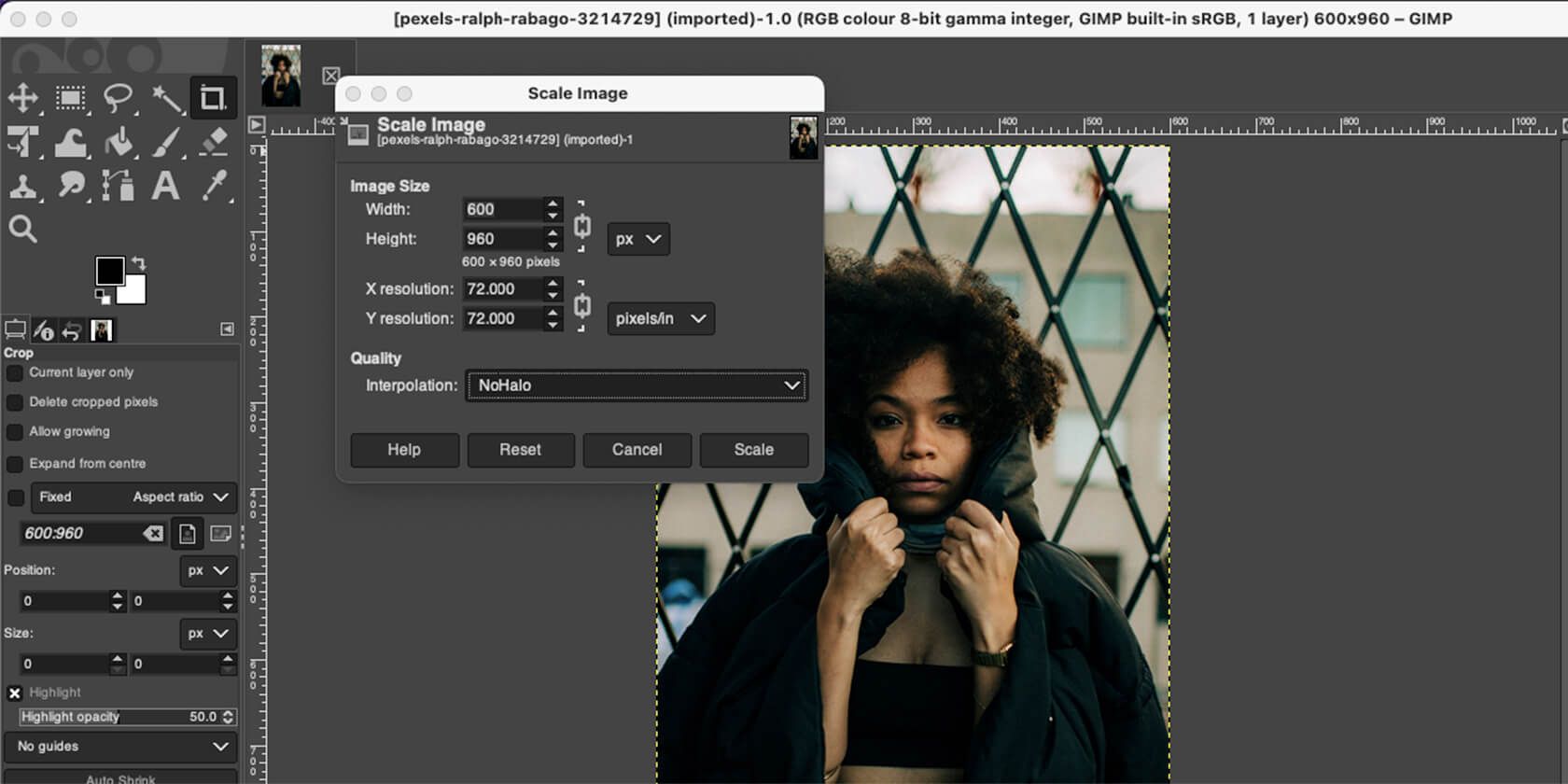
این ویژگی معادل جزئیات حفظ فتوشاپ است و ما متوجه شدیم که وقتی بخواهید تصاویر را بدون از دست دادن کیفیت بزرگ کنید بهترین عملکرد را دارد. با این حال، می توانید با درون یابی های دیگر آزمایش کنید تا مورد علاقه خود را کشف کنید.
3. BeFunky
بر خلاف دو گزینه قبلی، BeFunky یک نرم افزار آنلاین است. این بدان معنی است که شما می توانید آن را از هر رایانه ای استفاده کنید و برای انجام این کار نیازی به نصب چیزی ندارید. با این حال، هنوز هم دارای ابزارهای ویرایشی متنوعی در کنار تغییر اندازه است که آن را به اندازه سایرین مفید می کند. و همچنین رایگان است.
چگونه یک تصویر را بدون افت کیفیت در BeFunky بزرگتر کنیم:
- تصویر مورد نظر را داخل نرم افزار بکشید.
- تغییر اندازه را از منوی سمت چپ انتخاب کنید.
- با تغییر پیکسل ها یا با افزایش درصد، تصویر را بزرگ کنید.
- روی Apply کلیک کنید و کارتان تمام شد.
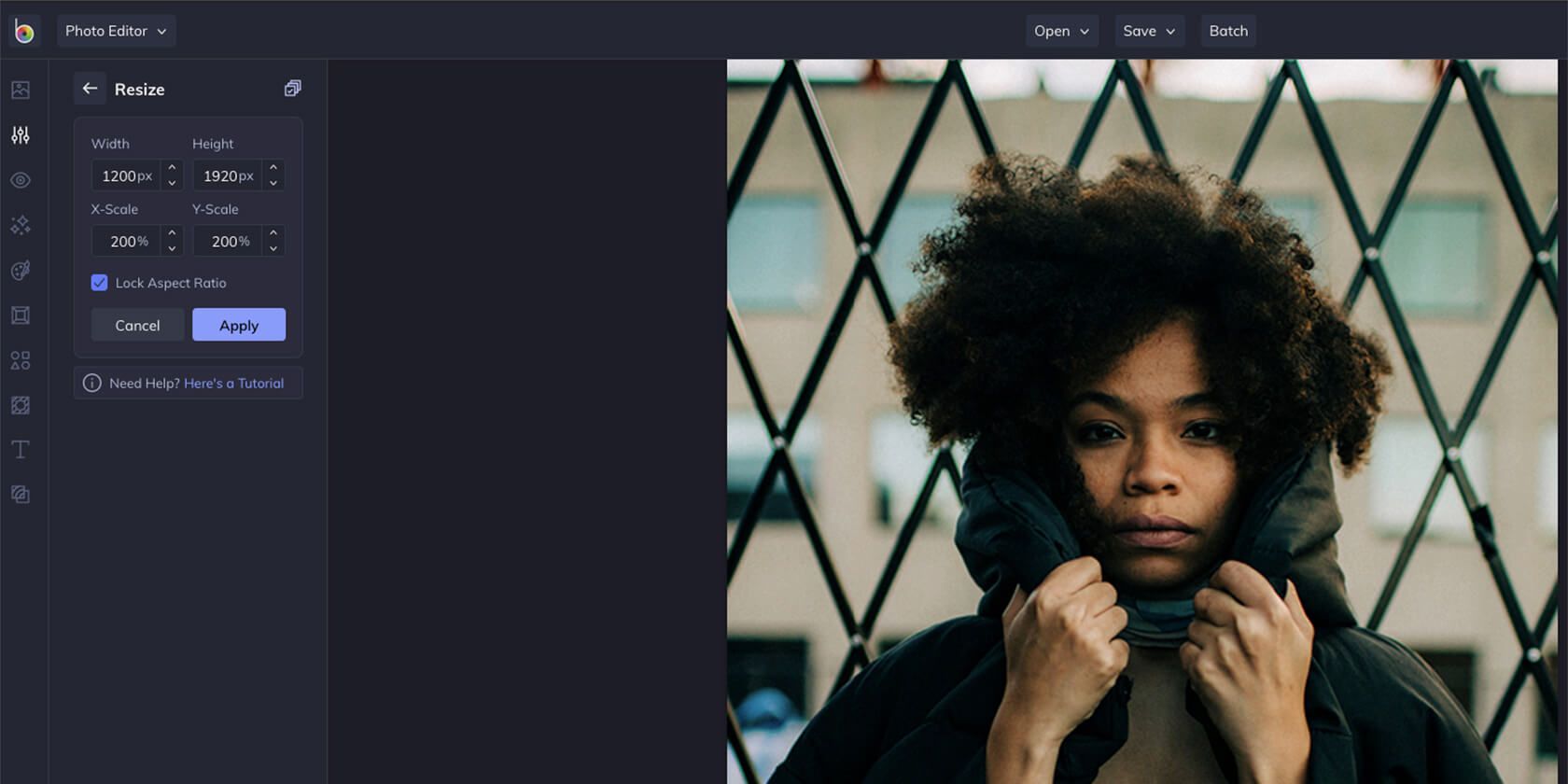
این نرم افزار به شما اجازه بازی با روش های مختلف برای بزرگنمایی تصویر را نمی دهد. فقط یک استاندارد ارائه می دهد. اما ما همچنان نتایج بسیار خوبی را دریافتیم، به خصوص اگر تصویر اولیه فوق العاده کوچک نباشد.
علاوه بر این، رابط کاربر پسند است، و همچنین گزینه ای برای پردازش دسته ای تصاویر وجود دارد. این به شما امکان می دهد اندازه چندین تصویر را به طور همزمان تغییر دهید و در زمان زیادی صرفه جویی کنید. در نهایت، AI Image Enhancer نیز بسیار جالب است، با این حال، برای استفاده از آن باید از نسخه رایگان آن ارتقا دهید.
4. UpscalePics
انتخاب بعدی در لیست ما بسیار تخصصی تر از نرم افزارهای دیگر است. همانطور که از نام آن پیداست، هدف اصلی UpscalePics بزرگ کردن تصاویر بدون از دست دادن کیفیت است. این یک نرم افزار ویرایش نیست که این گزینه را نیز دارد، در عوض، این نرم افزار کاملاً یک نرم افزار تغییر اندازه است.
علاوه بر این، رابط کاربری این برنامه آنلاین است، به این معنی که فقط باید عکس را آپلود کنید، روی چند دکمه کلیک کنید و کارتان تمام است.
برای بزرگنمایی تصویر در UpscalePics:
- تصاویر را از رایانه خود به وب سایت بکشید و رها کنید. می توانید چندین تصویر را همزمان انجام دهید.
- میتوانید رزولوشن را از هر جایی از x2 به x8 افزایش دهید یا ابعاد پیکسلهای خاصی را وارد کنید.
- JPG یا PNG را انتخاب کنید و روی Start Processing کلیک کنید.
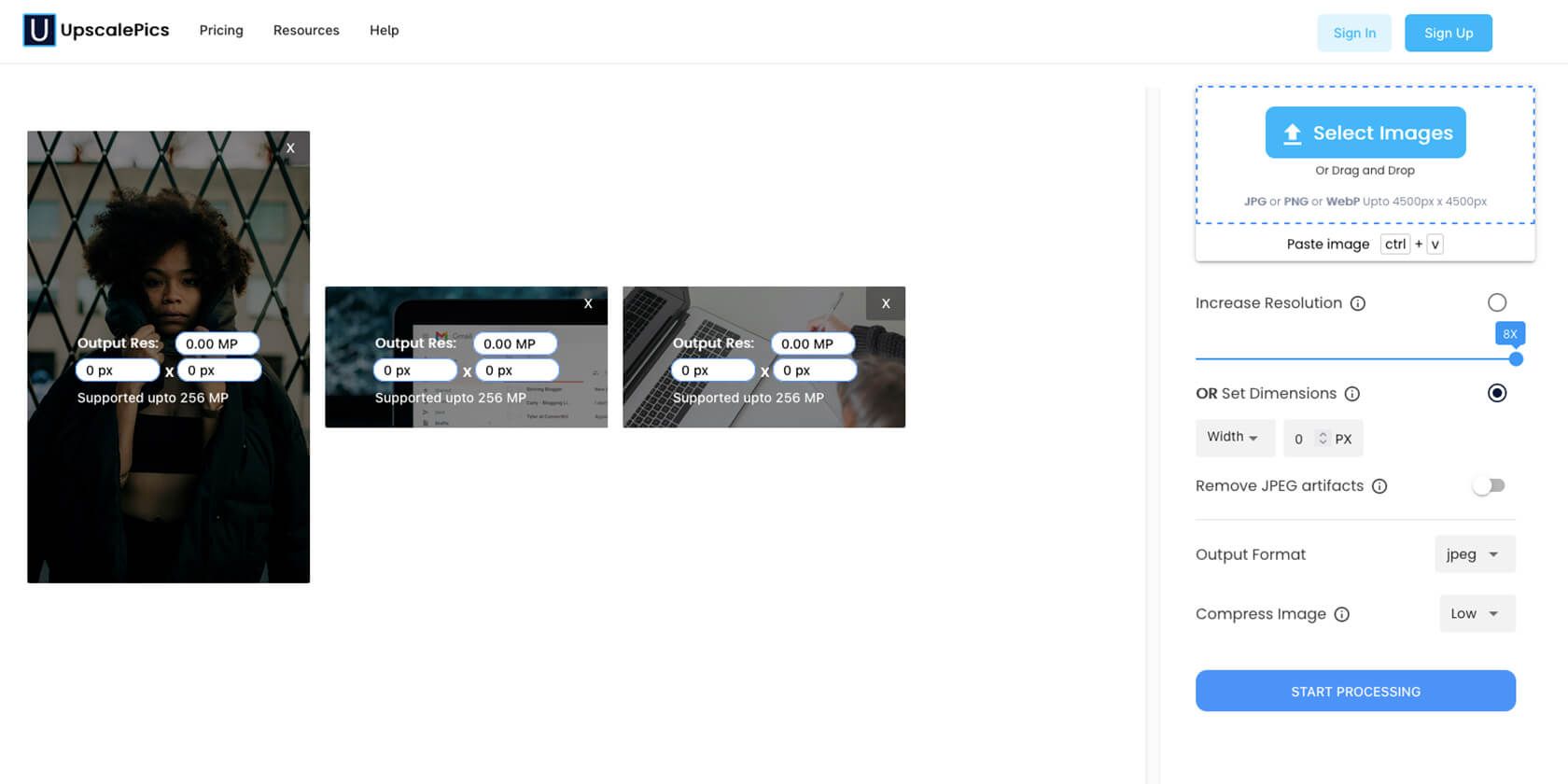
پردازش کمی طول می کشد، بنابراین آماده باشید تا یک فنجان قهوه درست کنید یا یک پادکست را شروع کنید.
متأسفانه، این یک ابزار رایگان نیست. برای حذف واترمارک ها از تصاویر به هزینه ماهانه 5 دلاری (یا 3 دلاری در صورت پرداخت سالانه) نیاز است. با این حال، میتوانید آن را با واترمارک تست کنید تا ببینید آیا نتایج را قبل از مشترک شدن دوست دارید یا خیر. ما آنها را کاملاً چشمگیر یافتیم.
5. بزرگ کننده تصویر
باز هم همانطور که از نام آن پیداست، ابزار بعدی و نهایی در لیست فقط یک کار را انجام می دهد. این وب سایتی است که در آن می توانید تصاویر خود را آپلود کرده و آنها را کاملاً رایگان و بدون هیچ رشته ای بزرگ کنید. رابط کاربری کمی قدیمی است و به نظر چیزی مربوط به دهه 90 است. اما اگر بتوانید از آن عبور کنید، استفاده از آن بسیار آسان است.
برای بزرگتر کردن تصویر در بزرگکننده تصویر:
- برای انتخاب عکس خود روی Browse کلیک کنید. شما فقط می توانید یکی در یک زمان انجام دهید.
- خروجی را روی JPG یا PNG قرار دهید.
- در قسمت تعریف ابعاد برای تصویر بزرگ شده، می توانید پیکسل های خاص یا ضریب بزرگنمایی را تنظیم کنید. به خاطر داشته باشید که محدودیت 4500 پیکسل است. همچنین نیازی به تنظیم ارتفاع و عرض ندارید. یکی کافی است و وب سایت دیگری را برای حفظ تناسب تعیین می کند.
- روی Start کلیک کنید.
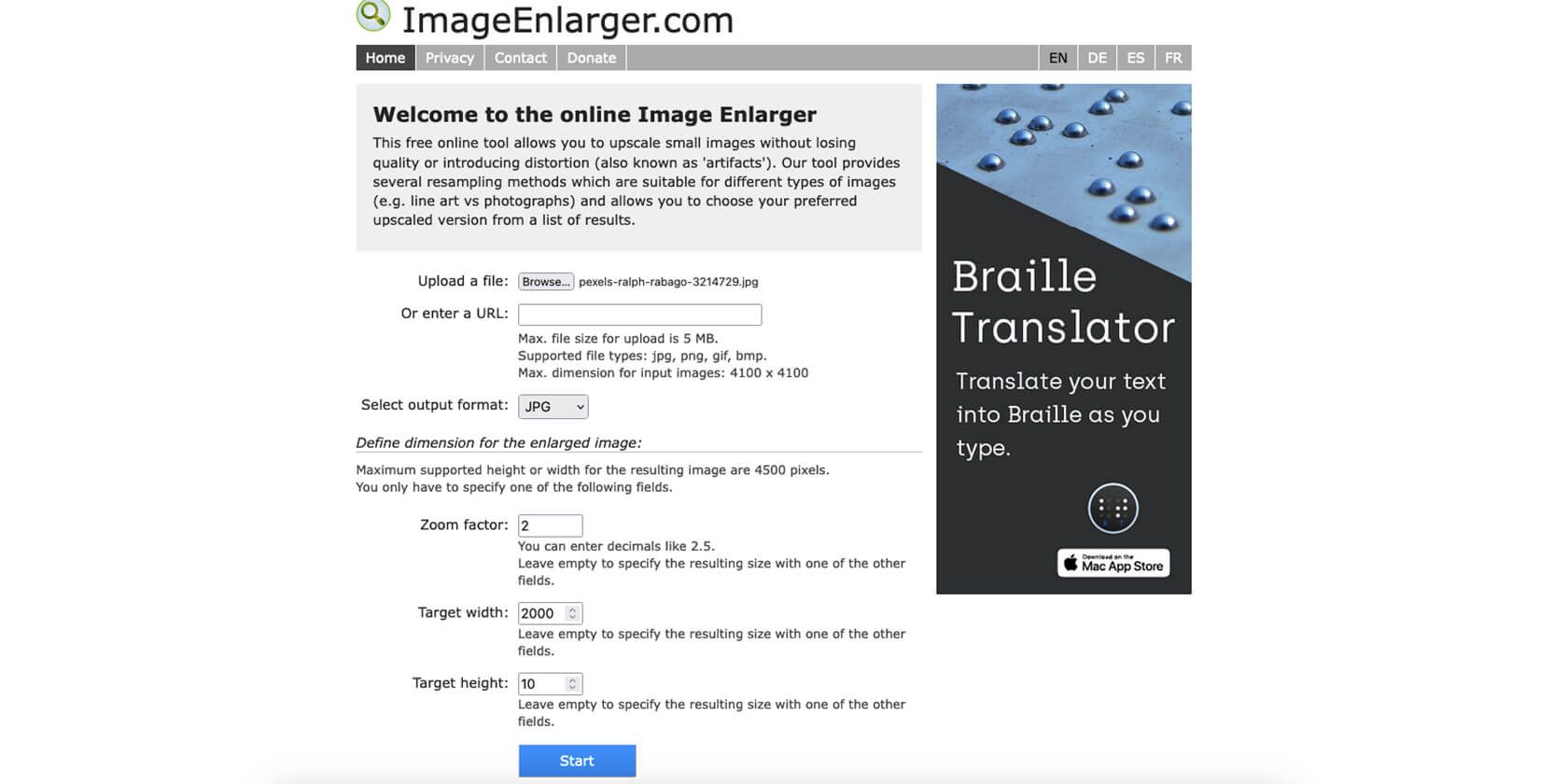
در صفحه نتایج، چندین تصویر دریافت خواهید کرد. این فیلترها با استفاده از فیلترهای مختلف (که GIMP و فتوشاپ استفاده می کنند) بزرگ می شوند، بنابراین می توانید بهترین را انتخاب کنید.
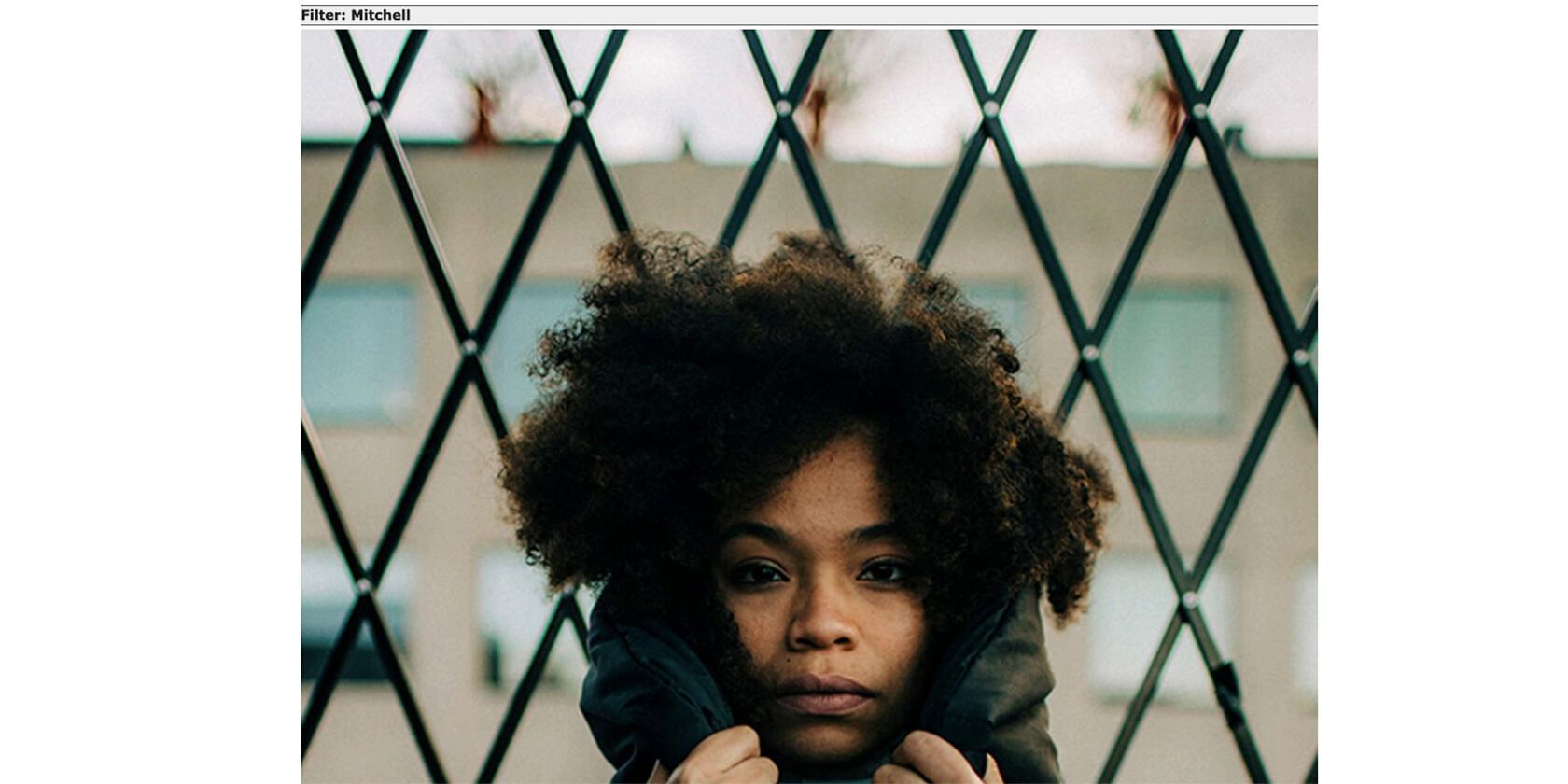
از کدام روش برای بزرگتر کردن تصویر استفاده می کنید؟
هر ابزاری مزایا و معایب خود را دارد. برخی می توانند دسته ای پردازش کنند، در حالی که برخی دیگر نمی توانند. برخی رایگان هستند، در حالی که برخی دیگر پولی هستند. اگر به دنبال راه حلی برای یک بار مصرف هستید، پیشنهاد می کنیم به سراغ ابزارهای رایگان و آنلاین بروید. اما اگر به طور منظم تصاویر را بزرگ می کنید، ممکن است بخواهید روی نرم افزار پولی سرمایه گذاری کنید.
مهمترین نکتهای که باید به خاطر داشته باشید این است که هرچه عکس کوچکتر باشد، مهم نیست که ابزار چقدر خوب باشد، وقتی آن را بزرگ میکنید بدتر به نظر میرسد.